苹果手机的天气模式设置非常简单方便,只需要打开手机的天气应用,选择好需要查看的城市或地区,然后点击右上角的三个小点,进入设置界面即可进行各种天气参数的调整,比如温度单位、天气预报更新频率等,通过这些设置,用户可以根据自己的需求来定制天气预报的显示方式,让手机的天气功能更加个性化和实用化。
苹果手机如何设置天气预报
具体方法:
1.首先,打开手机中的“设置”,进入“隐私”选项。
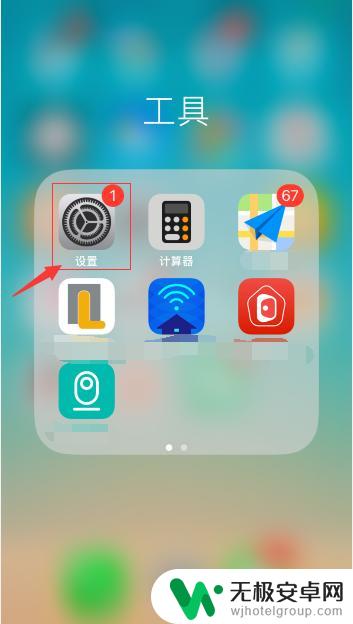
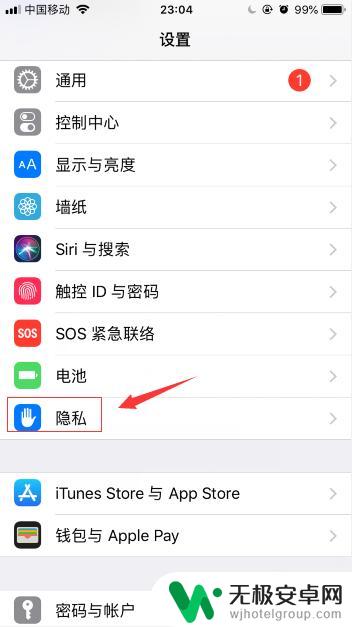
2.将列表中的“定位服务”右侧的复选框进行勾选打开。
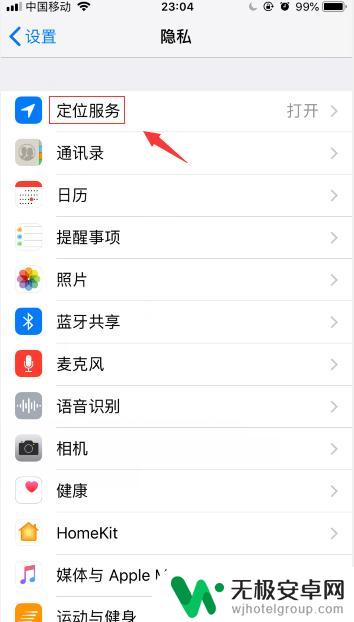
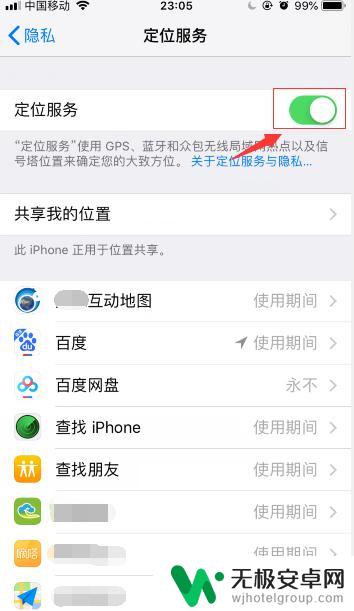
3.在使用位置服务的软件列表中找到“天气”,并进入。
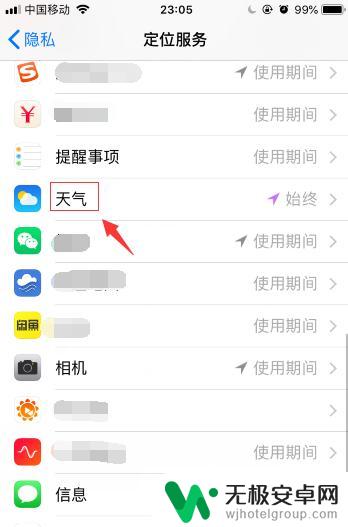
4.将“天气”允许访问位置信息的时效设置为“始终”,在该模式下。当地天地天气将随时保持更新;如果仅在使用应用期间允许访问,那么仅在您打开“天气”应用后,才会更新天气信息。
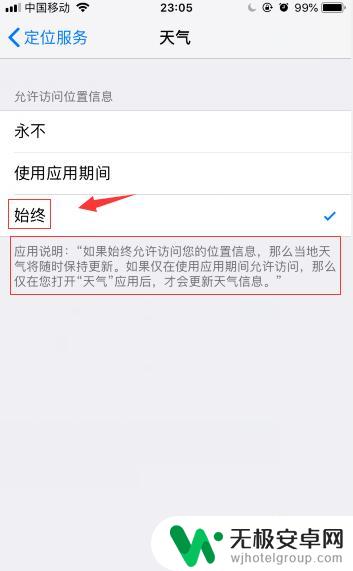
5.这样返回天气应用程序,就可以看到本地的实时天气预报了。如果我们想查看其它指定城市的天气预报,可以点击右下角的“三条横线”,进入设置,点击最下端的“+”号进行添加。

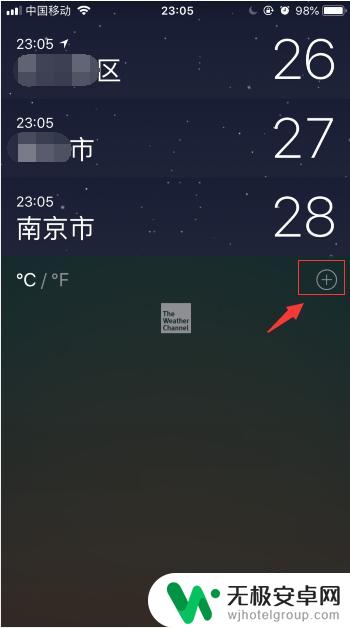
6.在搜索栏中输入指定城市或地区的名称。
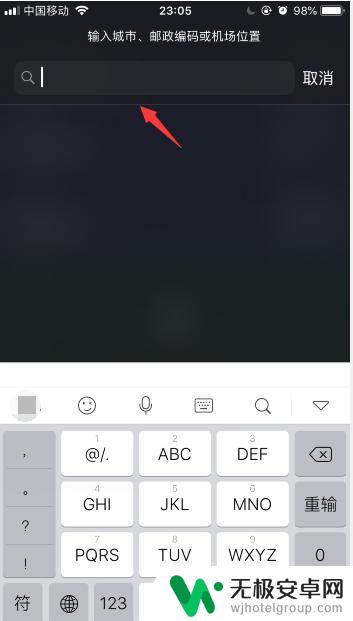
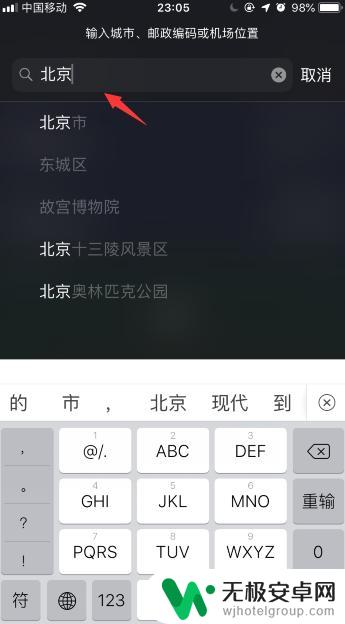
7.这样点击搜索出来的城市名称之后,天气预报就会自动添加该城市进入天气预报列表。点击城市名即可查看该指定城市的实时天气预报了。
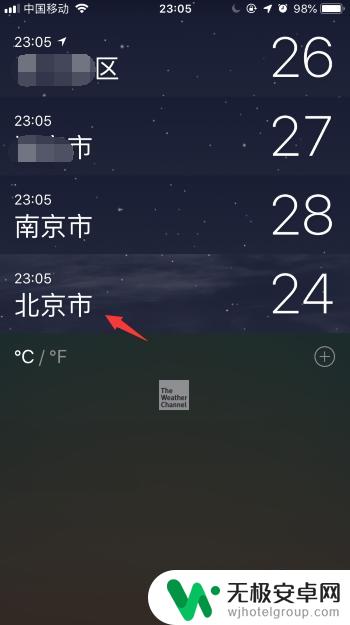
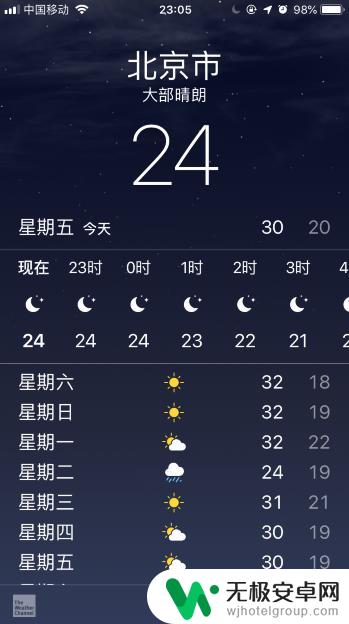
以上就是苹果手机天气模式设置的全部内容,有需要的用户可以根据小编的步骤进行操作,希望对大家有所帮助。









